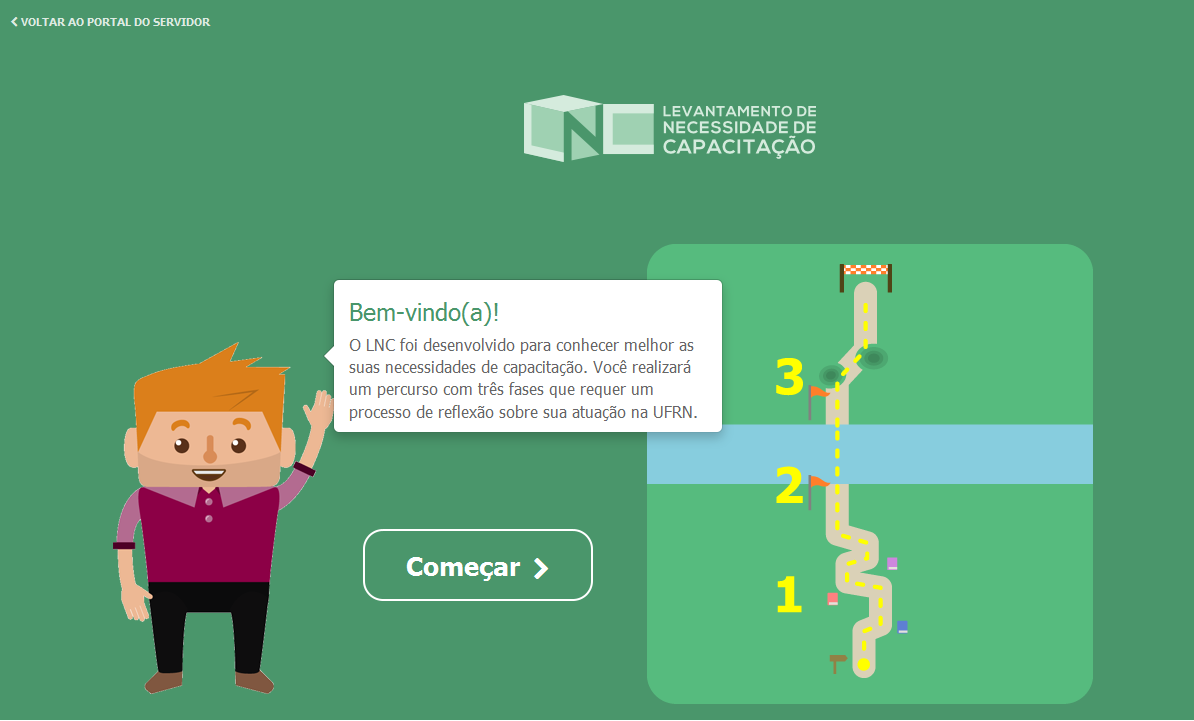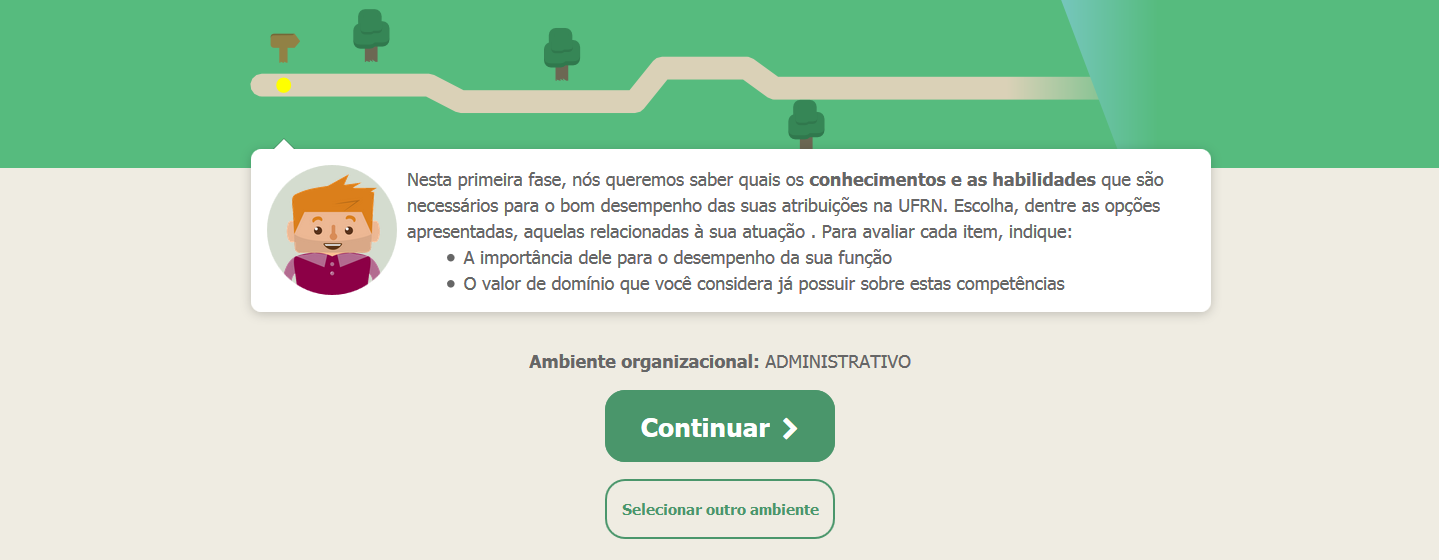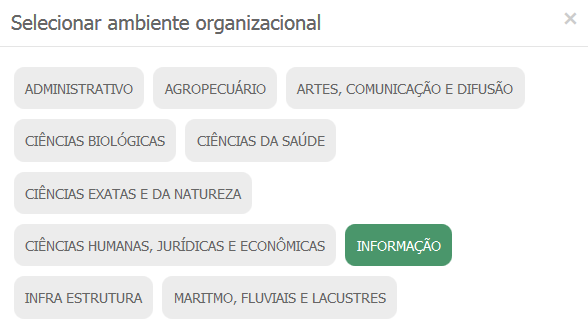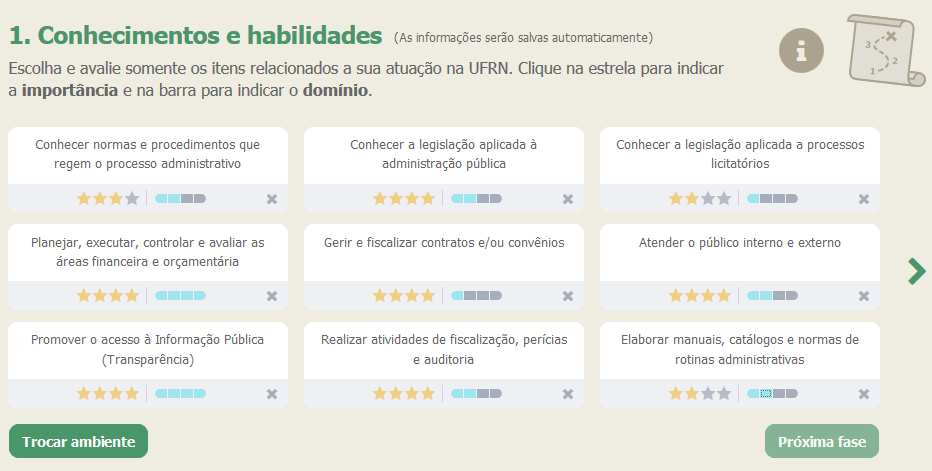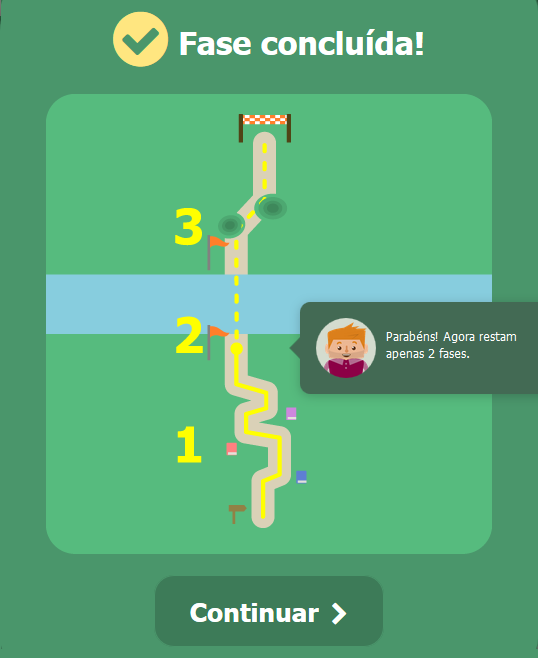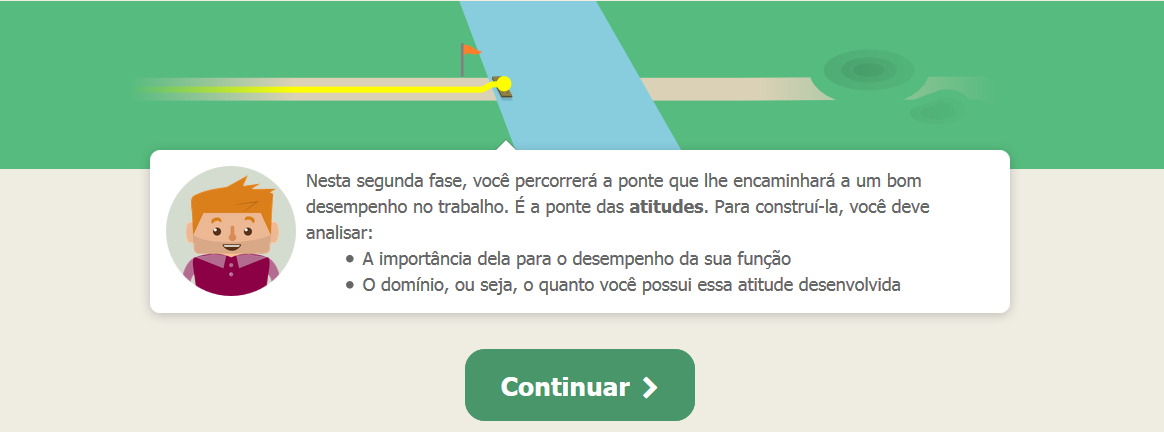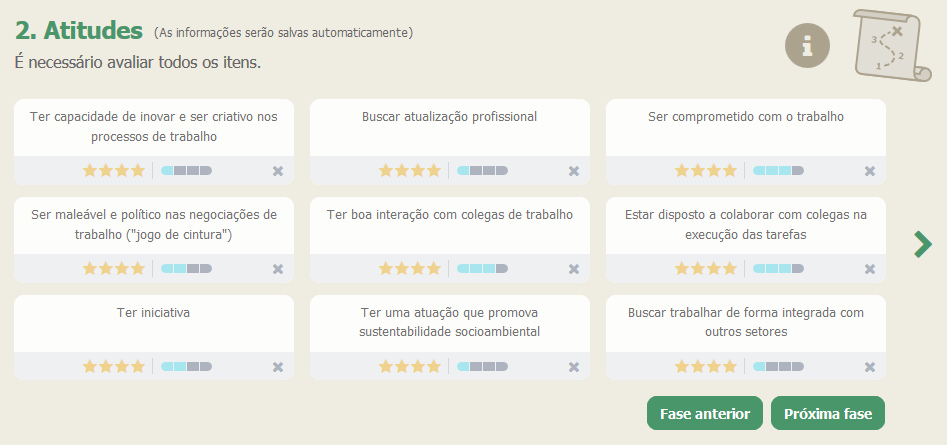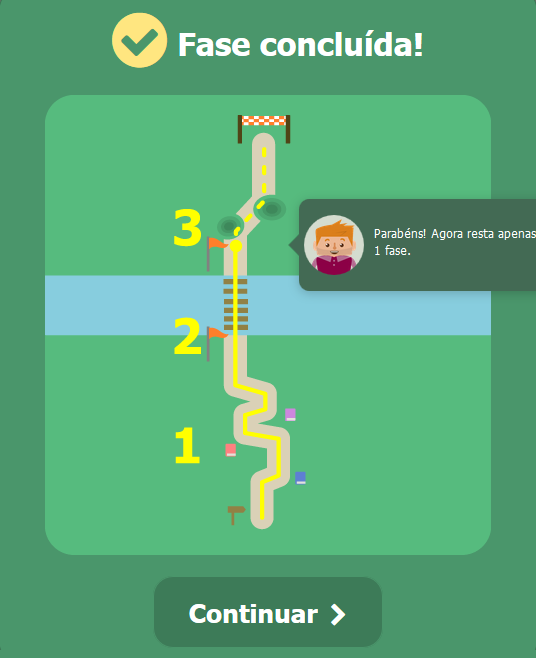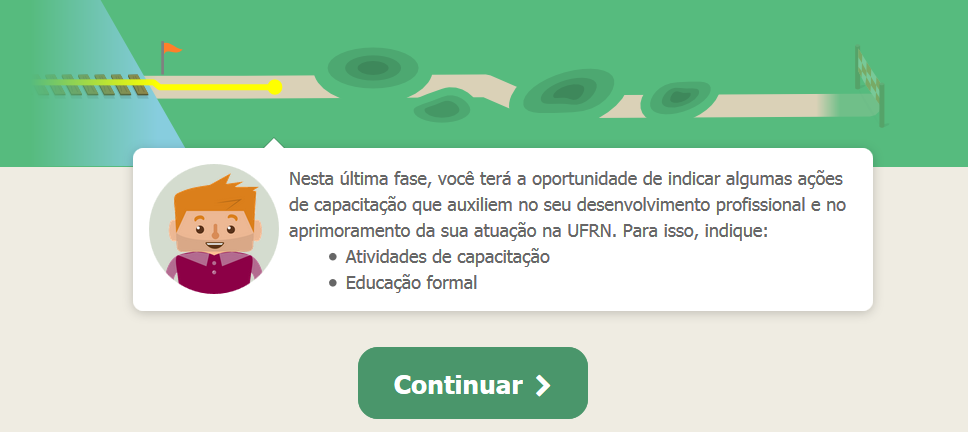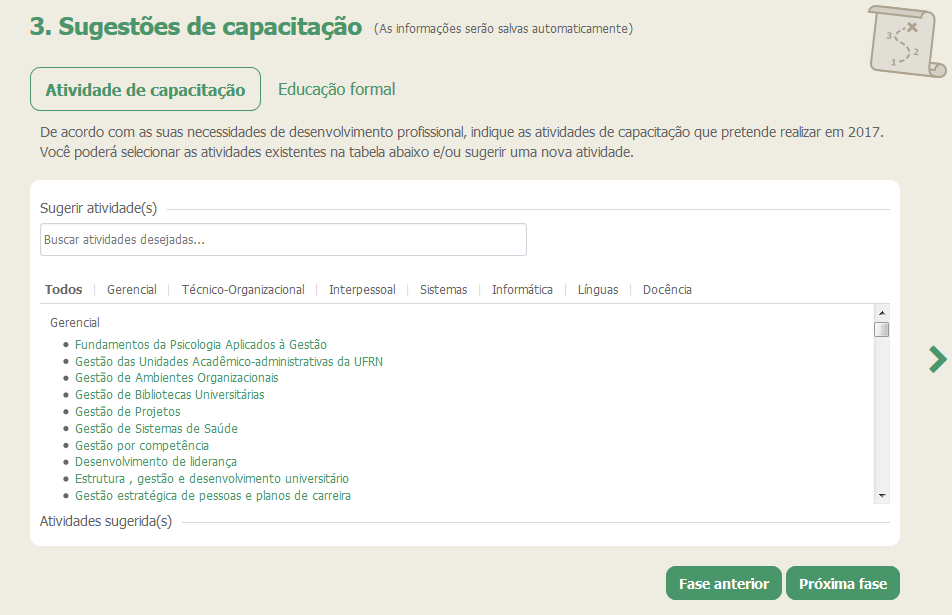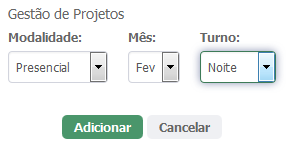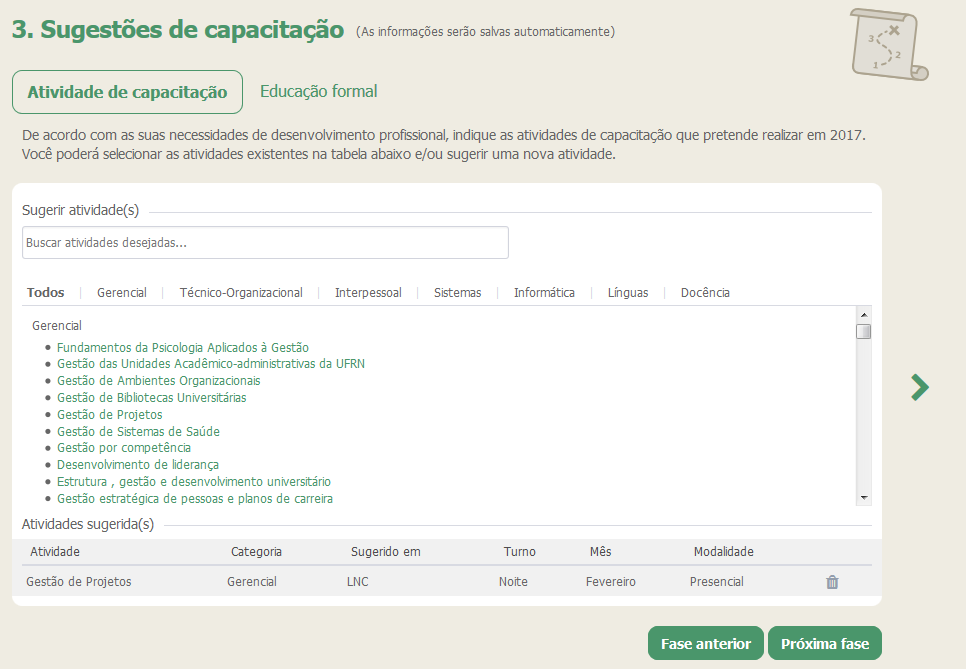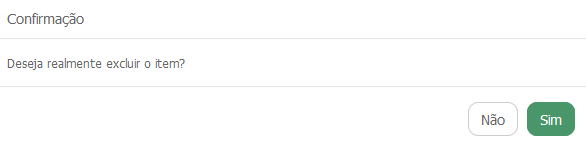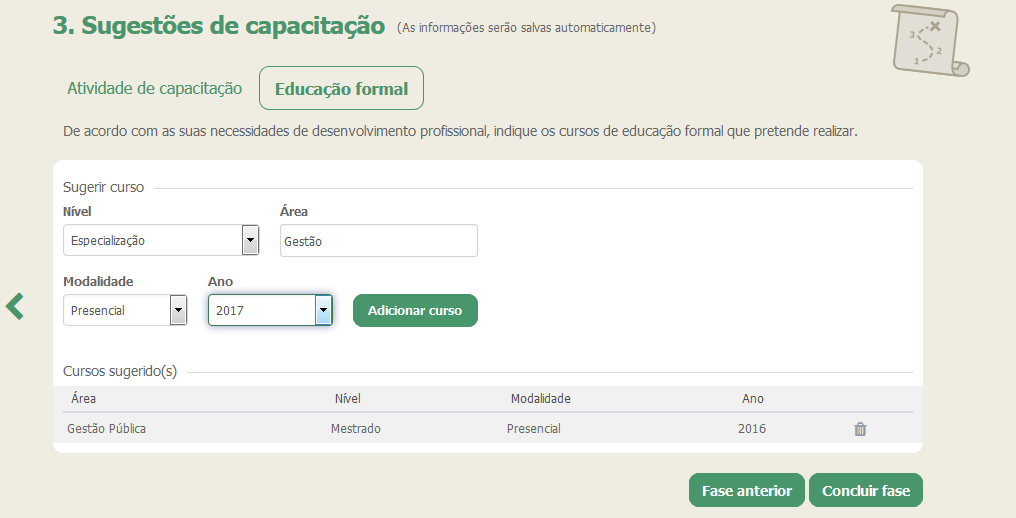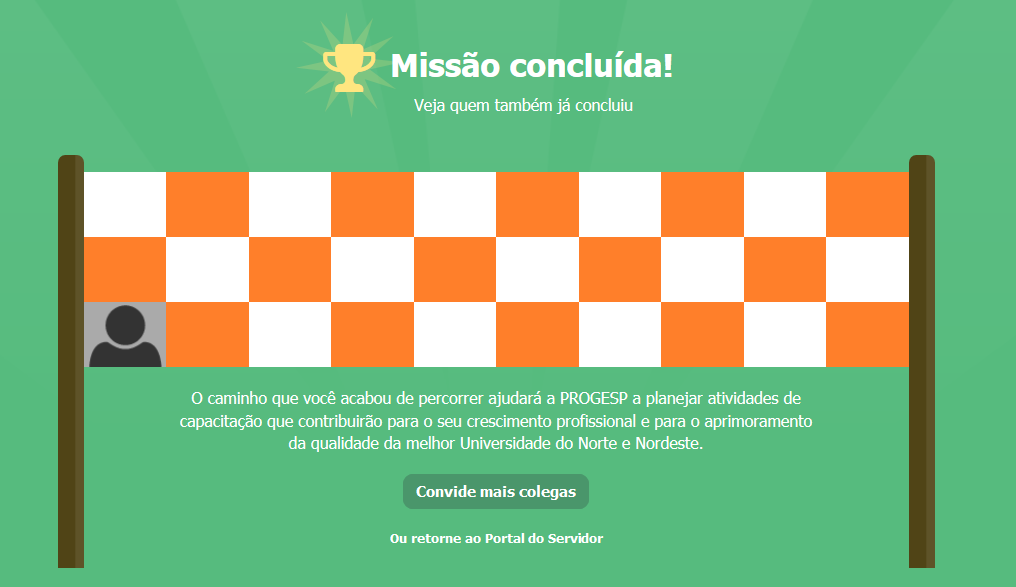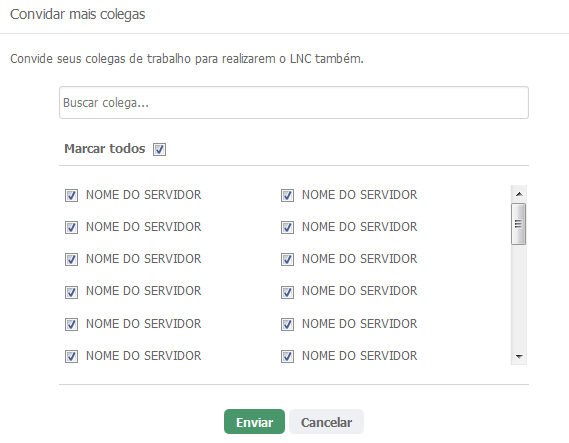Ferramentas do usuário
Tabela de conteúdos
Levantamento de Necessidades de Capacitação (LNC)
| Sistema | SIGRH |
| Módulo | Portal do Servidor |
| Usuários | Servidores que Tenham Participado de Algum Curso de Capacitação |
| Perfil | Servidor |
| Última Atualização | ver('', false); |
Essa funcionalidade permite ao usuário realizar o levantamento das suas necessidades de capacitação, auxiliando, assim, na construção das ações do Programa de Capacitação e Aperfeiçoamento para o ano seguinte.
Para realizar esta operação, acesse o SIGRH → Portal do Servidor → Capacitação → Levantamento de Necessidades de Capacitação.
A seguinte tela será exibida pelo sistema:
Se desejar retornar ao menu inicial do módulo, clique em  . Esta opção será válida sempre que for apresentada.
. Esta opção será válida sempre que for apresentada.
Para dar início à operação de levantamento de necessidade de capacitação dos servidores da Instituição, clique em Começar. O sistema o direcionará para a seguinte tela:
Na tela acima, o sistema selecionará automaticamente o Ambiente Organizacional vinculado à unidade de localização do servidor, no qual o Levantamento de Necessidades de Capacitação será realizado. Caso deseje selecionar um ambiente diferente do selecionado pelo sistema, clique em Selecionar Outro Ambiente. A janela abaixo será apresentada:
Clique no nome do ambiente organizacional para o qual deseja realizar o levantamento. Exemplificaremos com o ambiente organizacional INFORMAÇÃO.
O sistema o direcionará de volta à tela anterior, já com o novo ambiente organizacional selecionado.
Retornando à página anterior, caso esteja certo do ambiente organizacional selecionado, clique em Continuar para dar continuidade à operação. A primeira etapa do questionário de Levantamento de Necessidades de Capacitação, que diz respeito aos Conhecimentos e Habilidades será exibida conforme imagem a seguir:
Na página acima, utilize as estrelas para indicar o grau de importância de cada item apresentado e a barras de medição para indicar seu grau de domínio no assunto.
Caso queira excluir a avaliação previamente realizada para um determinado item, clique em  . Esta função será válida sempre que estiver presente.
. Esta função será válida sempre que estiver presente.
Para visualizar os demais itens dessa primeira etapa, clique na seguinte seta  , exibida nas laterais da página. Esta ação será válida para todas as telas em que for exibida.
, exibida nas laterais da página. Esta ação será válida para todas as telas em que for exibida.
Se desejar alterar o Ambiente Organizacional para o qual o Levantamento de Necessidades de Capacitação será realizado, clique em Trocar Ambiente. Esta operação foi explicada anteriormente neste mesmo manual.
Após preencher todos os itens, clique em Próxima Fase para dar continuidade à operação. A mensagem de sucesso será prontamente apresentada:
Para prosseguir com o levantamento, clique em Continuar. O sistema o direcionará para a segunda etapa da operação, relacionada às Atitudes importantes para o ambiente de trabalho:
Para responder a segunda etapa do levantamento, clique em Continuar. A tela abaixo será, então, exibida:
Na tela acima, indique o grau de importância e o seu grau de domínio para cada item listado, conforme explicado anteriormente neste manual.
Se desejar retornar para a fase de Conhecimentos e Habilidades, clique em Fase Anterior. Este botão terá função semelhante em todas as telas em que for exibido.
Após preencher os itens dessa fase, clique em Próxima Fase para prosseguir com o levantamento. A seguinte mensagem de sucesso será mostrada:
Clique mais uma vez em Continuar para dar andamento ao questionário. A fase três será prontamente disponibilizada:
Essa terceira e última fase proporciona a oportunidade de indicar ações de capacitação que auxiliem no seu desenvolvimento profissional. Para respondê-la clique em Continuar.
O sistema apresentará a tela abaixo:
Nesta fase de Sugestões de Capacitação, o sistema apresentará duas abas, referentes à Atividade de Capacitação e à Educação Formal. Para melhor entendimento, cada aba será explicada em tópico específico, a seguir.
Atividade de Capacitação
Nesta aba, informe as atividades de capacitação que pretende realizar no próximo ano, com intuito de desenvolver suas habilidades profissionais. Para isso, selecione a atividade desejada utilizando os tópicos e assunto disponibilizados ou busque diretamente uma atividade específica.
Para procurar uma atividade de capacitação específica, escreva sua denominação no campo Buscar Atividades Desejadas.
Como exemplo, selecionaremos a atividade Gestão de Projetos clicando em seu nome. A seguinte janela será exibida:
Informe a Modalidade da atividade de capacitação desejada, dentre as opções Presencial e A Distância. Em seguida, inserida o Mês e o Turno no qual ela deverá ser realizada. Utilizaremos como exemplo a Modalidade: Presencial; o Mês: Fev; e o Turno: Noite.
Caso desista da operação, clique em Cancelar. Esta opção será válida para todas as páginas em que for exibida.
Para cadastrar a atividade, clique em Adicionar. Ela será, então, inserida na listagem de Atividades Sugeridas, conforme imagem abaixo:
Para sugerir uma nova atividade de capacitação, repita a operação.
Se desejar excluir a atividade previamente adicionada, clique no ícone  ao seu lado. Esta opção será válida em todas as telas em que estiver presente.
ao seu lado. Esta opção será válida em todas as telas em que estiver presente.
A caixa de diálogo a seguir será fornecida, solicitando a confirmação da ação:
Clique em Não se desistir da remoção ou em Sim para confirmá-la. Optando pela confirmação, a atividade será automaticamente removida da listagem.
Educação Formal
Caso queira indicar cursos de capacitação da Educação Formal, selecione esta aba. A página passará a ser exibida da seguinte forma:
Informe os seguintes dados sobre o curso de educação formal que deseja indicar:
- Nível de escolaridade do curso, dentre as opções apresentadas;
- Área de conhecimento do curso;
- Modalidade de realização do curso, dentre as opções A Distância e Presencial;
- Ano de realização do curso.
Exemplificaremos com:
- Nível: Especialização;
- Área: Gestão;
- Modalidade: Presencial;
- Ano: 2017.
Após inserir os dados desejados, clique em Adicionar Curso. O curso informado passará a ser exibido na lista de Cursos Sugeridos, de forma semelhante ao que aconteceu após a inserção das atividades de capacitação. Repita a operação para adicionar todos os cursos desejados.
Para inserir todas as suas sugestões de capacitação, clique em Concluir Fase para finalizar a operação. A mensagem de sucesso abaixo será prontamente disponibilizada pelo sistema:
Se desejar convidar seus colegas de trabalho para responder o levantamento, clique em Convide Mais Colegas. A seguinte janela será gerada:
Na janela acima, selecione os servidores que deseja convidar para realizar o levantamento clicando na caixa de seleção localizada ao lado esquerdo do nome do servidor. Caso queira selecionar todos de uma única vez, marque a caixa de seleção localizada ao lado da opção Marcar Todos.
Para exemplificar, marcaremos a opção Marcar Todos.
Em seguida, clique em Enviar para finalizar a operação.
Bom Trabalho!